En el modulo de Power Point, aprendí acerca del programa y sus utilidades. Aprendí a crear presentaciones e insertar días positivas, aprendí a como crasr un álbum de fotografía, aprendí que son la animaciones y a como utilizarlas y a como puedo crear distintos patrones con estas.

Un álbum de diapositivas de Power Point es una presentación creada por nosotros, donde podemos mostrar nuestras fotografías con distintos efectos como: transiciones, fondos y diferentes temas o diseños. Incluso, una vez creado nuestro álbum, podemos agregarles títulos y ajustar el orden de la presentación para que sea mas vistosa, podemos también agregarle marcos a las imágenes y aplicar temas personalizados.
Ejercicio:
¿Cómo crear un álbum de fotografías en Power Point?
Para crear un álbum de fotografías en Power Point se siguen los siguientes pasos:
Diseños


Introducción a Power Point
 ¿Qué es Power Point?
¿Qué es Power Point?
Aprendí que Power Point es un programa que forma parte de la familia Ofimática al igual que Word o Excel pero Power Point está diseñado de manera especial para ayudarnos a hacer presentaciones mediante un grupo de día positivas.
¿Qué podemos hacer con Power Point?
- Presentaciones de manera sencilla
- Karaoke
- Juegos
- Entre otros
Pantalla principal de Power Point
Aprendí que las partes de la pantalla principal de la ventana son las siguientes:

Ejercicio:
Crear una presentación en blanco
Para poder crear una presentación de Power Point en blanco se deben de seguimos siguientes pasos:
- Dar clic en la ficha archivo
- Seleccionar la opción nuevos
- Luego dar clic en Presentación en blanco
- En el cuadro inferior podemos seleccionar una Presentación en blanco o pulsar sobre el botón crear
- Pero, una manera más fácil de crear una presentación en blanco es por medio de las teclas Ctrl + U
Ejemplo:
Ejercicio:
Guardar una presentación
Aprendí que para guardar una presentación es importante conocer los tipos de presentación con las que se podemos guardarla nuestra:
- Presentación de Power Point 97-2003
- Presentación con diapositiva de Power Point 97-2003
- Presentación de Power Point habilitada para macros 97-2003
- Presentación de Power Point
- Presentación con diapositiva de Power Point
Luego de verificar esto, se pueden seguir los pasos normales para guardar un documento o archivo.
Tipos de vista
También aprendí que los tipos de vistas son muy importantes debido a que nos permiten ver las características que necesita una presentación.
Para poder ver los tipos de vistas se siguen los siguientes pasos:
- Clic sobre la ficha vista
- Luego en el grupo vistas de presentación
- Para terminar se elige el comando de vistas que consideró necesario
- Vista normal
Este tipo de vista se utiliza comúnmente para trabar en el diseño y modelo de las diapositivas.
- Clasificador de diapositivas
Esta muestra en miniatura todas las diapositivas y las ordenase acuerdo a la secuencia que nosotros queramos.
- Páginas de notas
Muestran la diapositiva en la que estamos, pero aparte muestra una página de notas en donde podemos anotar algún punto importante.
- Vista de lectura
Esta lo que hace es que me permite ver las diapositivas en todo el ancho de la pantalla permitiendo que tenga buena y mayor visualización.
- Presentación con diapositiva
Esta lo que hace es mostramos las diapositivas como se verán en una presentación .
- Clasificador de diapositivas
Esta muestra en miniatura todas las diapositivas y las ordenase acuerdo a la secuencia que nosotros queramos.
- Páginas de notas
Muestran la diapositiva en la que estamos, pero aparte muestra una página de notas en donde podemos anotar algún punto importante.
- Vista de lectura
Esta lo que hace es que me permite ver las diapositivas en todo el ancho de la pantalla permitiendo que tenga buena y mayor visualización.
- Presentación con diapositiva
Esta lo que hace es mostramos las diapositivas como se verán en una presentación .
- Páginas de notas
Muestran la diapositiva en la que estamos, pero aparte muestra una página de notas en donde podemos anotar algún punto importante.
- Vista de lectura
Esta lo que hace es que me permite ver las diapositivas en todo el ancho de la pantalla permitiendo que tenga buena y mayor visualización.
- Presentación con diapositiva
Esta lo que hace es mostramos las diapositivas como se verán en una presentación .
- Zoom
Este nos permite acercar o alejar las diapositiva para verlas mejor.
Aprendí que Power Point cuenta con diferentes plantillas o tipos de diapositivas con diseños distintos para que podamos agregarle contenido fácilmente.
Entre los estilos de plantillas que el programa tiene están:

Insertar una día positiva
Aprendí que Power Point cuenta con diferentes plantillas o tipos de diapositivas con diseños distintos para que podamos agregarle contenido fácilmente.
Entre los estilos de plantillas que el programa tiene están:

Además puede aprender y entender la manera en la que trabaja Power Point con los cuadros de texto en las Día positivas:
También pude conocer el funcionamiento de algunas herramientas de Power Point que me permiten trabajar con formas o imágenes más fácilmente:

Organizar
El botón Organizar, que me permite poder enviar una imagen al fondo de las otras con las que estoy trabajando, o trae una imagen hacia en frente de las otras, por lo que me permite organizar objetos de una manera mas ordenada.

Editar forma
El botón Editar forma me permite alterar o cambiar libremente la forma de un dibujo.

Organizar
El botón Organizar, que me permite poder enviar una imagen al fondo de las otras con las que estoy trabajando, o trae una imagen hacia en frente de las otras, por lo que me permite organizar objetos de una manera mas ordenada.

Editar forma
El botón Editar forma me permite alterar o cambiar libremente la forma de un dibujo.
Álbum de fotografía
Ejercicio:
¿Cómo crear un álbum de fotografías en Power Point?
Para crear un álbum de fotografías en Power Point se siguen los siguientes pasos:
Diseños, Animaciones y Transiciones
Diseños
Me sirven para dar forma a nuestras presentaciones y ponerle distintos temas para que se vean mejor.
Ejercicio:
¿Como insertar un diseño a mi presentacion?
Para poder colocarle un diseño a un presentacion debemos de seguir los siguientes pasos:
Animaciones
Son los efectos que aplicamos al contenido de nuestras diapositivas, animan un objeto.

Las animaciones se representan con una estrella que nos da una demostración del efecto que queremos.
Estas estrellas pueden aparecer de tres colores:
- Verde
Estas sirven para las animaciones de entrada, para mostrar el objeto.
- Rojo
Estas sirven para las animaciones de salida, para dejar el objeto.
- Amarillo
Estas sirven para las animaciones de énfasis, para enfatizar un objeto.

Ejercicio:
¿Cómo agregar animaciones a un objeto?
Para agregarle animación a un objeto se siguen los siguientes pasos:
Transiciones
Las transiciones son los efectos se que se dan cuando se cambia de una diapositiva a otra diapositiva, es el movimiento que se da.
Presentación Personalizada
Patrones
Aprendí que los patrones me permiten hacer cambios a las diapositivas para modificar y personalizar un diseño.
Ejercicio:
¿Cómo puedo crear un patrón en Power Point?
Para crear un patrón en Power Point tengo que seguir los siguientes pasos:
- Clic Ficha Vista
- Seleccionar patrón de diapositivas
- Elegir diapositiva primaria o secundaria
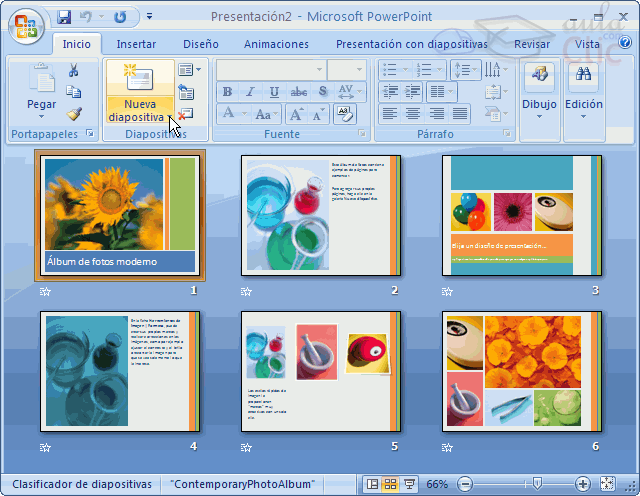

















No hay comentarios:
Publicar un comentario